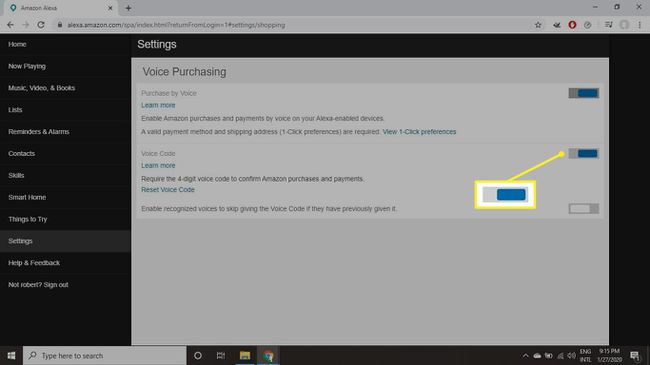Kaip išjungti pirkimą „Alexa“.
„Amazon“ palengvino apsipirkimą suteikdama balso komandas Amazon Echo, Echo šou, Gaisro televizorius, ir kita Alexa įrenginiai. Jei nenorite, kad jūsų vaikai ar kas nors kitas pirktų daiktus be jūsų leidimo, turėtumėte žinoti, kaip išjungti pirkimą „Alexa“.
Šiame straipsnyje pateikta informacija taikoma visiems „Amazon Alexa“ įrenginiams.
Kodėl išjungti „Alexa Voice“ pirkimą?
„Amazon“ parduotuvėje galite įsigyti dainų, filmų, žaidimų, programų ir tiesiog visko, pateikę paprastą užklausą „Alexa“. „Alexa“ visada klauso jūsų kitos komandos, o kai kurie klientai pranešė, kad „Alexa“ pridėjo prekių į savo pirkinių krepšelius, kai išgirdo pokalbį ar televizorių.
Alexa visada prašo patvirtinti bet kokias operacijas, todėl atsitiktiniai pirkimai mažai tikėtini. Tačiau jei turite vaikų, jie gali lengvai nusipirkti be jūsų žinios. Bent jau turėtumėte apsvarstyti galimybę nustatyti PIN kodą, kad patvirtintumėte pirkimą balsu.
Jei išjungsite pirkimą balsu, vis tiek galėsite pridėti prekių į krepšelį naudodami balso komandas, tačiau turite užbaigti operaciją „Amazon“ svetainėje.
Kaip išjungti pirkimą balsu Alexa
Norėdami išjungti apsipirkimą „Alexa“ įrenginiuose naudodami „Alexa“ programą, skirtą iOS, Android, arba Ugnies tabletės:
-
Paleiskite „Alexa“ programą ir bakstelėkite Meniu piktogramą viršutiniame kairiajame kampe.
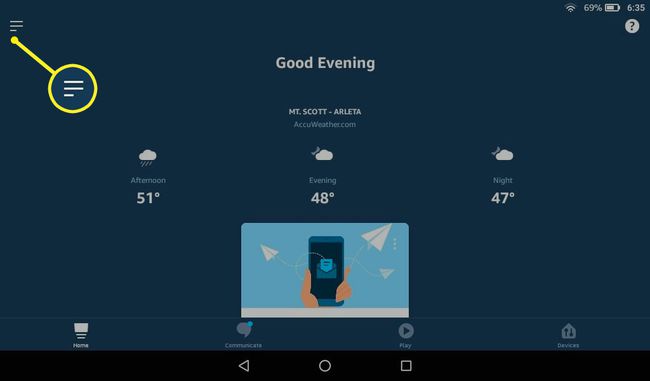
-
Bakstelėkite Nustatymai.
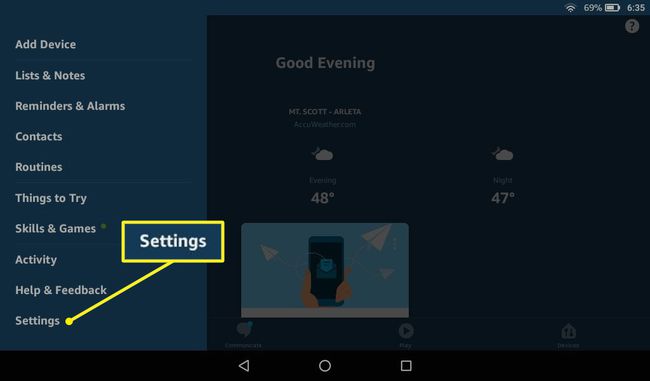
-
Bakstelėkite sąskaitaNustatymai.
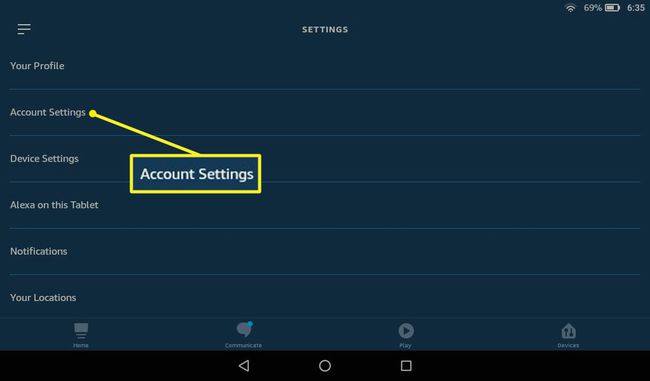
-
Bakstelėkite Balso pirkimas.
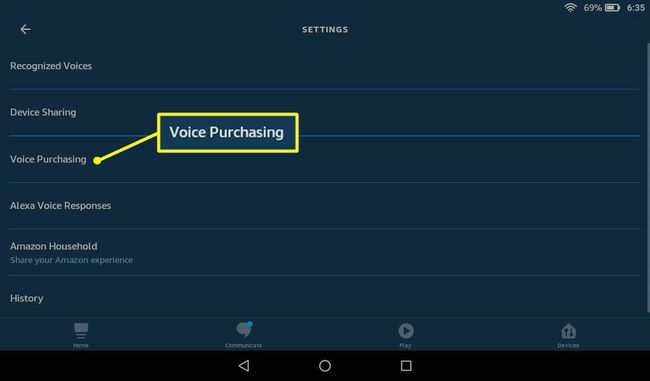
-
Bakstelėkite šalia esantį jungiklį Pirkti balsu kad pakeistumėte jį į išjungtą padėtį. Kai pirkimas balsu išjungtas, jungiklis pasikeičia iš mėlynos į pilką.
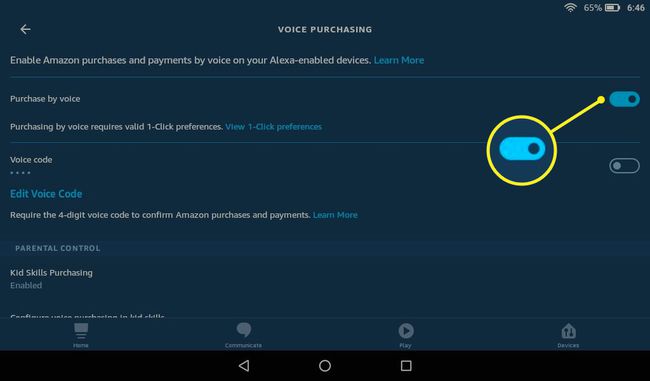
Bakstelėkite šalia esantį jungiklį Balso kodas Norėdami sukurti PIN kodą, kurį reikia ištarti, kad būtų patvirtintas pirkimas balsu.
Pirkimo balsu parinktys priklauso nuo paskyros, o ne įrenginio. Jei namuose turite kelis įrenginius, turite pakeisti visų susijusių „Amazon“ paskyrų nustatymus.
Kaip išjungti pirkimą balsu „Alexa“ žiniatinklio naršyklėje
Taip pat galite išjungti balso pirkimą „Amazon Alexa“ svetainėje:
-
Eiti į alexa.amazon.com ir prisijunkite prie savo „Amazon“ paskyros.

-
Pasirinkite Nustatymai kairiajame skydelyje.

-
Pasirinkite Balso pirkimas viduje konors Alexa paskyra skyrius.

-
Pasirinkite šalia esantį jungiklį Pirkti balsu kad pakeistumėte jį į išjungtą padėtį. Kai pirkimas balsu išjungtas, jungiklis pasikeičia iš mėlynos į pilką.
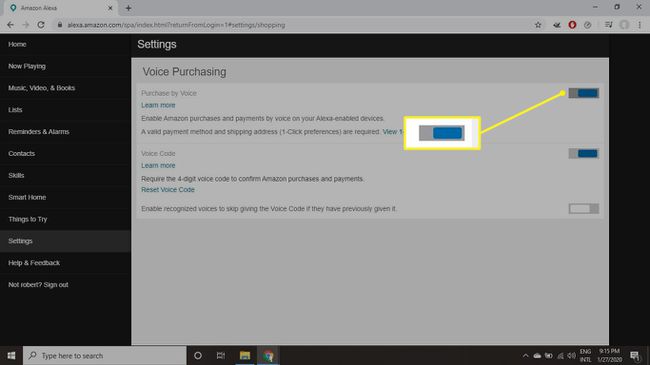
Pasirinkite šalia esantį jungiklį Balso kodas Norėdami sukurti PIN kodą, kurį reikia ištarti, kad būtų patvirtintas pirkimas balsu.
Kaip nustatyti PIN kodą „Alexa Voice“ pirkiniams
Jei nenorite visiškai išjungti apsipirkimo balsu, galite reikalauti keturių skaitmenų kodo, kad patvirtintumėte „Alexa“ pirkinius:
Balso kodai priklauso nuo paskyros, o ne įrenginio. Jei namuose turite kelis įrenginius, kiekvienai susijusiai „Amazon“ paskyrai turite sukurti skirtingus kodus.
-
Eiti į alexa.amazon.com žiniatinklio naršyklėje ir prisijunkite prie savo „Amazon“ paskyros.

-
Pasirinkite Nustatymai kairiajame skydelyje.

-
Pasirinkite Balso pirkimas.

-
Pasirinkite šalia esantį jungiklį Balso kodas kad būtų galima pakeisti jį į įjungtą padėtį. Kai kitą kartą bandysite pirkti, Alexa paprašys jūsų balso kodo.
Pasirinktinai galite pasirinkti šalia esantį jungiklį Įgalinkite atpažintą balsą, kad praleistumėte balso kodo davimą, jei jie anksčiau jį suteikė.